戴尔电脑蓝屏错误代码0x0000007e,也被称为“system_thread_exception_not_handled”,通常表明系统遇到了一个严重错误,需要重新启动以防止进一步损坏。当遇到这种蓝屏问题时,用户不必过于惊慌,可以按照以下步骤逐一排查和解决。
一、硬件检查与连接
1. 检查硬件连接:首先,确保所有硬件设备都正确连接到计算机。检查电源线、数据线、内存条、显卡等设备是否松动或损坏。
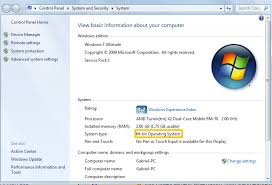
2. 内存条检查:内存条松动或损坏是导致0x0000007e错误的常见原因。建议打开机箱(记得断电),将内存条取下来,用橡皮擦擦拭金手指后重新插回,确保插紧。如果有多根内存条,可以尝试只用一根来启动,以判断是否是内存条本身的问题。
3. 硬盘检查:硬盘出现坏道或接口松动也会导致蓝屏。可以使用系统自带的磁盘检查工具(如chkdsk)或第三方工具(如crystaldiskinfo)来检查硬盘的健康状况。
二、驱动程序更新与回滚
1. 更新驱动程序:过时或损坏的设备驱动程序,特别是显卡、网卡和声卡的驱动程序,可能导致蓝屏。可以通过设备管理器或访问设备制造商的官方网站来更新驱动程序。
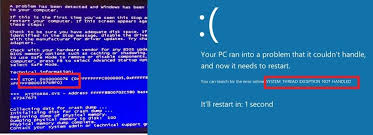
2. 回滚驱动程序:如果最近更新了驱动程序后出现了蓝屏,可以尝试将驱动程序回滚到之前的版本。在设备管理器中找到相应的设备,右键点击选择“属性”,然后在“驱动程序”选项卡中点击“回滚驱动程序”。
三、系统文件检查与修复
1. 运行系统文件检查工具:使用系统自带的sfc(系统文件检查器)工具来修复损坏的系统文件。打开命令提示符(以管理员身份运行),输入“sfc /scannow”命令并按下回车键。系统会自动扫描并修复损坏的系统文件。
四、系统还原与恢复
1. 系统还原:如果蓝屏问题是最近安装的软件或驱动程序引起的,可以使用系统还原功能将系统恢复到之前的状态。在windows搜索栏中输入“系统还原”,按照提示操作即可。
2. 安全模式修复:有时,进入安全模式可以卸载最近安装的软件或驱动程序,从而解决蓝屏问题。重启电脑时不断按f8键,选择进入安全模式,然后进行相关操作。
五、其他排查步骤
1. 检查过热问题:确保散热器清洁,风扇正常工作,以防止因过热而导致的蓝屏。
2. 检查病毒:虽然可能性较小,但病毒也可能导致系统不稳定。建议使用杀毒软件进行全盘扫描。
3. 检查电源供应:电源供应不足或不稳定也可能导致蓝屏。可以尝试更换电源适配器。
六、备份与预防
1. 备份重要数据:在进行任何修复操作之前,务必备份重要的数据。修复蓝屏问题可能会导致数据丢失。
2. 定期维护:定期更新系统和驱动程序、清理系统垃圾文件、使用可靠的安全软件等,可以有效预防蓝屏问题的发生。
通过以上步骤的排查和解决,大多数戴尔电脑蓝屏0x0000007e问题都可以得到有效解决。如果问题依然存在,建议寻求专业的技术支持。






















